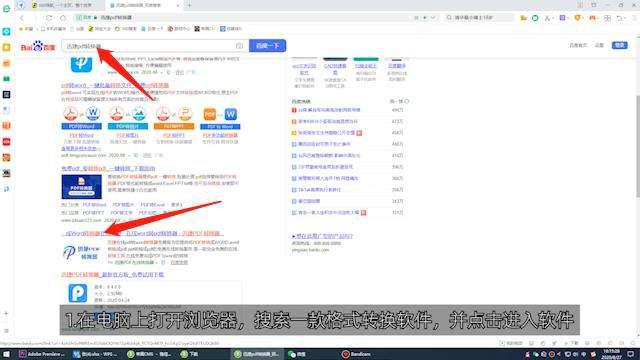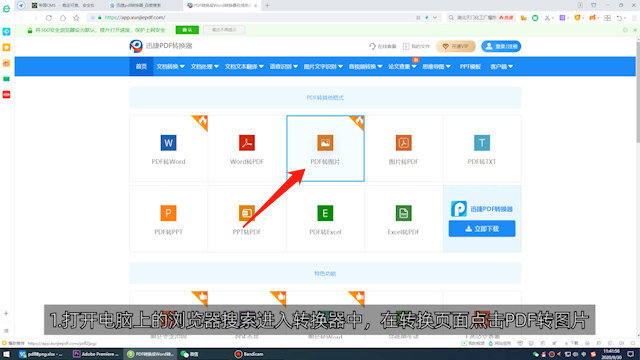可以使用PDF中的批注功能添加注释。
1.在PDF界面中点击菜单栏的批注选项。
2.在批注子菜单中点击文本框选项。
3.在需要添加注释的地方画出文本框。
4.在文本框中输入要添加的注释即可。
5.根据以上步骤即可在PDF文件中添加注释。
前述
适用环境/工具
型号:华为 MateBook 14
系统:win10
软件:WPS2019
功能和快捷键
操作步骤/方法
【方法1】
11.在PDF界面中点击菜单栏的批注选项。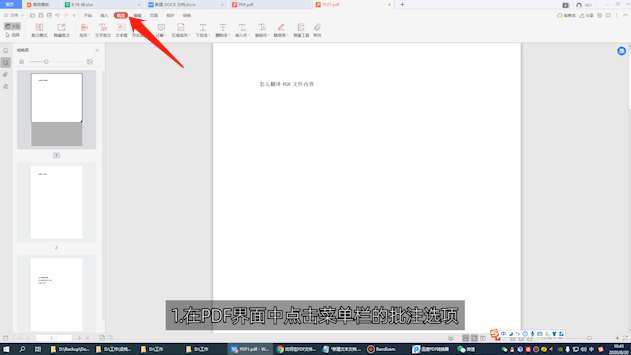
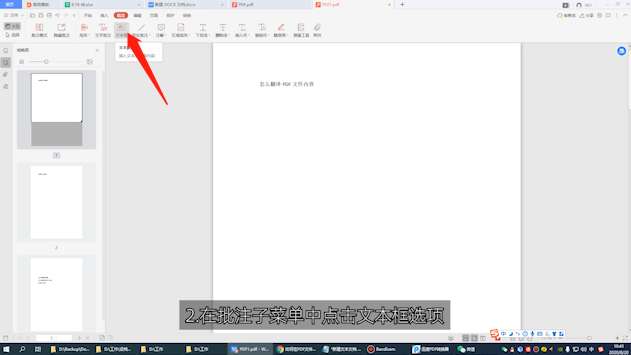
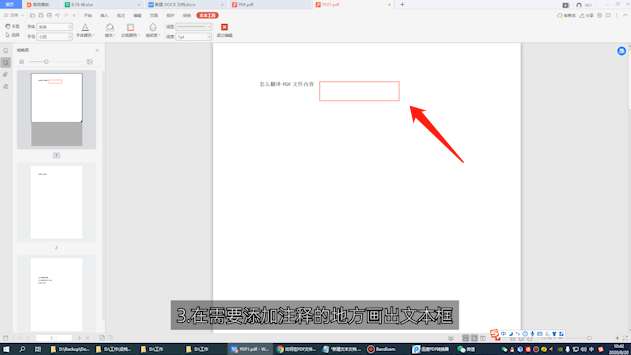
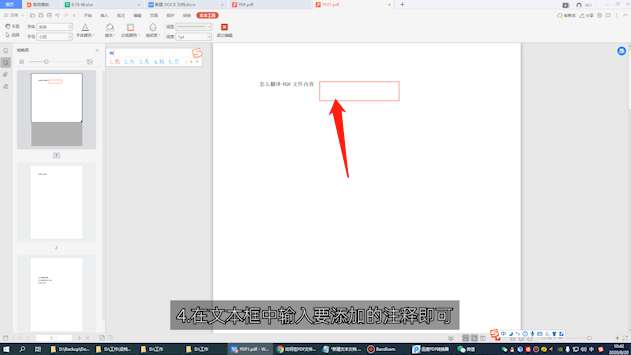

注意事项/总结
1.点击菜单栏的批注选项。2.点击文本框选项。
标签: pdf